在 Ubuntu 裡如何下載、安裝和配置 Plank Dock
一個眾所周知的事實就是,Linux 是一個使用者可以高度自定義的系統,有很多選項可以選擇 —— 作為作業系統,有各種各樣的發行版,而對於單個發行版來說,又有很多桌面環境可以選擇。與其他作業系統的使用者一樣,Linux 使用者也有不同的口味和喜好,特別是對於桌面來說。
一些使用者並非很在意他們的桌面,而其他一些則非常關心,要確保他們的桌面看起來很酷,很有吸引力,對於這種情況,有很多不錯的應用可以派上用場。有一個應用可以給你的桌面帶來活力 —— 特別是當你常用一個全域性選單的時候 —— 這就是 dock 。Linux 上有很多 dock 應用可選用;如果你希望是一個最簡潔的,那麼就選擇 Plank 吧,文章接下來就要討論這個應用。
注意:接下提到的例子和命令都已在 Ubuntu(版本 14.10)和 Plank(版本 0.9.1.1383)上測試透過。
Plank
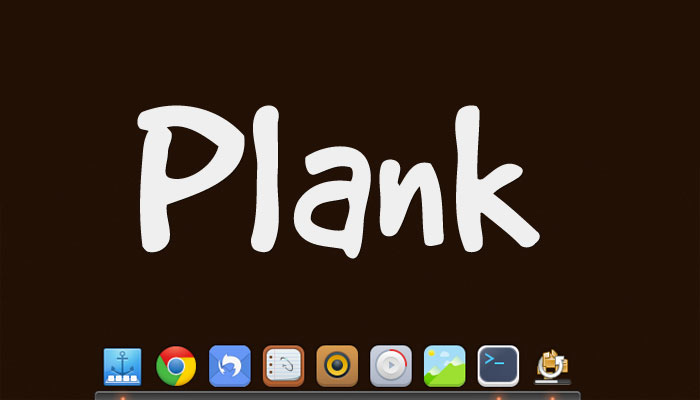
官方的文件描述 Plank 是“這個星球上最簡潔的 dock”。該專案的目的就是僅提供一個 dock 需要的功能,儘管這是很基礎的一個庫,卻可以被擴充套件,創造其他的含更多高階功能的 dock 程式。
這裡值得一提的就是,在 elementary OS 裡,Plank 是預裝的。並且 Plank 是 Docky 的基礎,Docky 也是一個非常流行的 dock 應用,在功能上與 Mac OS X 的 Dock 非常相似。
下載和安裝
透過在終端裡執行下面的命令,可以下載並安裝 Plank:
sudo add-apt-repository ppa:docky-core/stable
sudo apt-get update
sudo apt-get install plank
安裝成功後,你就可以在 Unity Dash(見下面圖片)裡透過輸入 Plank 來開啟該應用,或者從應用選單裡面開啟,如果你沒有使用 Unity 環境的話。
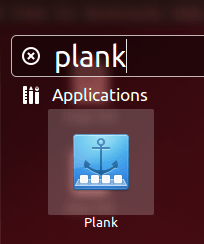
特性
當 Plank 啟用後,你會看見它停靠在你桌面的底部中間位置。

正如上面圖片顯示的那樣,dock 包含許多帶橙色標示的應用圖示,這表明這些應用正處於執行狀態。無需說,你可以點選一個圖示來開啟那個應用。同時,右擊一個應用圖示會給出更多的選項,你可能會感興趣。舉個例子,看下面的螢幕快照:
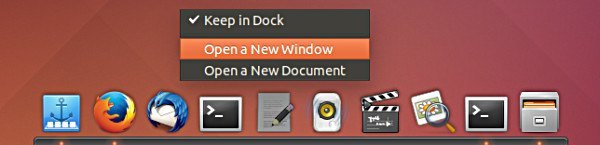
為了獲得配置的選項,你需要右擊一下 Plank 的圖示(左數第一個),然後點選 Preferences 選項。這就會出現如下的視窗。

如你所見,Preferences 視窗包含兩個標籤:Apperance 和 Behavior,前者是預設選中的。Appearance 標籤欄包含 Plank 主題相關的設定,dock 的位置,對齊,還有圖示相關的,而 Behavior 標籤欄包含 dock 本身相關的設定。
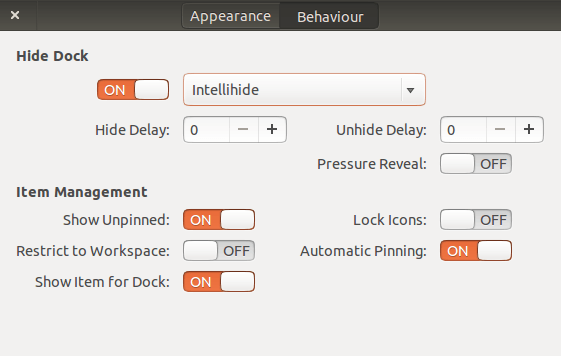
舉個例子,我在 Appearance 裡改變 dock 的位置為右側,在 Behavior 裡鎖定圖示(這表示右擊選項中不再有 “Keep in Dock”)。
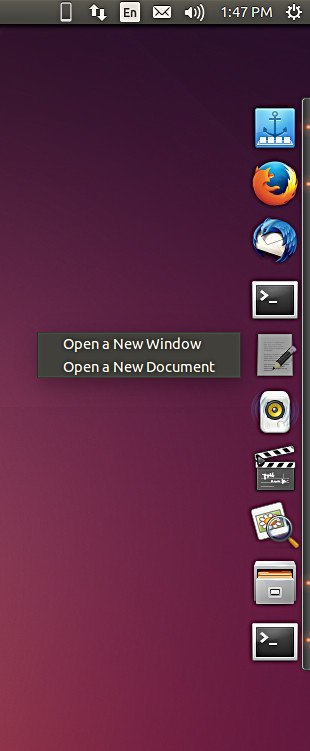
如你所見的上面螢幕快照一樣,改變生效了。類似地,根據你個人需求,改變任何可用的設定。
結論
如我開始所說的那樣,使用 dock 不是強制的。儘管如此,使用一個會讓事情變得方便,特別是你習慣了 Mac,而最近由於一些原因切換到了 Linux 系統。就其本身而言,Plank 不僅提供簡潔性,還有可信任和穩定性 —— 該專案一直被很好地維護著。
via: https://www.maketecheasier.com/download-install-configure-plank-dock-ubuntu/
作者:Himanshu Arora 譯者:wi-cuckoo 校對:wxy
本文由 LCTT 原創編譯,Linux中國 榮譽推出
相關文章
- 如何下載安裝jdk和配置環境JDK
- 在ubuntu supervisor 安裝 配置Ubuntu
- nodejs下載、安裝和配置NodeJS
- Python 下載安裝和配置Python
- MySQL的下載、安裝和配置MySql
- Ubuntu 16.04 下安裝配置caffeUbuntu
- 如何在Ubuntu裡安裝HelmUbuntu
- 如何使用Putty登入安裝在VirtualBox裡的ubuntuUbuntu
- Ubuntu下 hadoop的安裝與配置UbuntuHadoop
- 下載安裝 Ubuntu 19.04 “Disco Dingo”UbuntuGo
- Ubuntu 下安裝 keepalived 和 Nginx負載均衡 轉發UbuntuNginx負載
- 在 Ubuntu18.04 下 安裝 RedisUbuntuRedis
- 在Ubuntu環境下安裝eclipseUbuntuEclipse
- 在 Ubuntu 14.04 下安裝 mysql 5.7.10UbuntuMySql
- Elasticsearch 在Linux下的安裝部署和配置ElasticsearchLinux
- Ubuntu24.04下Docker安裝與配置UbuntuDocker
- 在Ubuntu作業系統裡安裝DockerUbuntu作業系統Docker
- Maven的下載安裝配置Maven
- maven下載、安裝與配置Maven
- Nodejs 和 Electron ubuntu下快速安裝NodeJSUbuntu
- win10安裝ubuntu的方法_windows10下如何安裝ubuntuWin10UbuntuWindows
- Nginx下載和安裝Nginx
- tengine下載和安裝
- clickhouse下載和安裝
- 下載和安裝PycharmPyCharm
- maven下載和安裝Maven
- MySQL - 下載與安裝配置(Linux)MySqlLinux
- pycharm下載安裝與基本配置PyCharm
- 在 Ubuntu18.04 下安裝 LNMP 環境UbuntuLNMP
- 【Docker快速入門】在Ubuntu下安裝DockerDockerUbuntu
- Ubuntu安裝和配置Docker-CE映象加速UbuntuDocker
- 在 Ubuntu 安裝 ComposerUbuntu
- Win10和Ubuntu下安裝AnacondaWin10Ubuntu
- Ubuntu安裝zabbix配置教程Ubuntu
- Linux Ubuntu安裝配置教程LinuxUbuntu
- Ubuntu解除安裝和安裝Ubuntu
- Ubuntu下安裝CUDAUbuntu
- Ubuntu下JDK安裝UbuntuJDK
- ubuntu下安裝mysqlUbuntuMySql